Åtgärda DHPC-fel på Kindle Fire HDX
Android Tips Och Tricks / / August 05, 2021
I det här inlägget kommer vi att prata om hur du åtgärdar DHPC-felet på Kindle Fire HDX. I synnerhet var Fire HDX tidigare känd som Kindle Fire HDX. Då var det den avancerade modellen för den populära bokläsningslinjen för surfplattor från Amazon. Vi har dock stött på flera användarklagomål om DHPC-felet på Kindle Fire HDX. Detta fel uppstår främst på grund av fel eller felaktig routerkonfiguration. Dessutom har användare rapporterat att de på grund av detta problem har problem med att ansluta sin Kindle Fire HDX till sitt hem-WiFi.
Lyckligtvis visar den här guiden dig de möjliga lösningarna som du kan följa för att åtgärda detta DHPC-fel i Kindle Fire HDX. För vissa har en ny uppdatering utlöst problemet. Användare får felmeddelanden som “DHCP Error-Could not connect to internet”. Och om du också lider av samma DHPC-fel på Fire HDX så är du på rätt plats. Så med det sagt, låt oss se alla lösningar eller korrigeringar som du kan följa för att åtgärda detta fel.

Innehållsförteckning
-
1 Hur fixar jag DHPC-fel på Kindle Fire HDX?
- 1.1 Ändra DNS till Statisk
- 1.2 Glöm WiFi-nätverket
- 1.3 Uppdatera Kindle Fire
- 2 Sammanfatta!
Hur fixar jag DHPC-fel på Kindle Fire HDX?
Här är stegen och metoderna som har visat sig vara till hjälp för att fixa detta DHPC-fel på Kindle Fire HDX. Om en metod inte fungerar för dig kan du följa de andra alternativen som nämns i det här inlägget.
Ändra DNS till Statisk
En huvudorsak till att detta DHPC-fel dyker upp på din Kindle Fire HDX kan bero på att din enhet inte kan få rätt DNS eller nätverk. Av denna anledning kanske du vill ställa in din IP-typ eller DNS till statisk.
- Öppna inställningar.
- Välj Trådlös.
- Då måste du hålla ned nätverks-SSID eller WiFi-anslutning.
- Knacka på Avancerade inställningar.
- Klicka på Visa avancerad alternativ.
- Ändra sedan IP-inställningarna till Statisk.
- Använd nedanstående Google Public DNS:
DNS 1. 8.8.8.8
DNS 2. 8.8.4.4
Eller
DNS 1. 185.37.37.37
DNS 2. 185.37.37.39 - Knacka på Spara för att behålla förändringarna.
När du har gjort de ovan nämnda stegen, se till att starta om enheten. Och försök ansluta till samma WiFi-nätverk och se om det löser DHPC-felet på Kindle.
Glöm WiFi-nätverket
- Öppna inställningar.
- Knacka på WiFi-inställningar.
- Tryck och håll kvar på WiFi-nätverket som har problem.
- Välj Glömma alternativ.
- Skanna och anslut igen till samma WiFi och se om det hjälper.
Uppdatera Kindle Fire
- Gå över till inställningar.
- Knacka på Enhetsalternativ.
- Tryck sedan på Systemuppdatering.
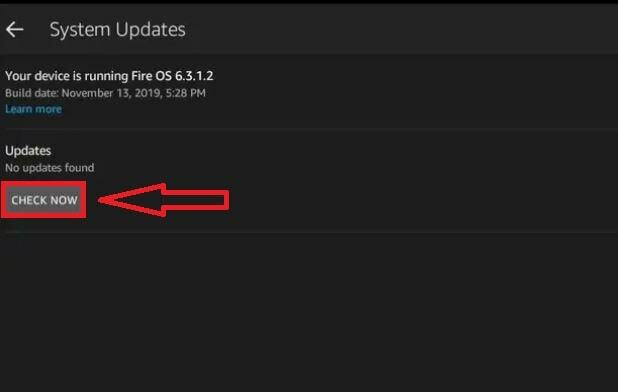
- Du måste trycka på Kolla nu för att låta Kindle söka efter de senaste uppdateringarna.
- Om det finns en ny uppdatering, tryck på den för att installera.
- Det är allt!
Sammanfatta!
Så där har du det från min sida i det här inlägget. Observera att ändringen av IP-typ eller DNS till statisk för många användare har gjort jobbet. Du kan också gå vidare och prova den metoden och se om det också hjälper dig eller inte. Du kan också meddela oss vilken annan metod som helst som har gjort jobbet åt dig.
Om du gillade det här innehållet och vill läsa mer innehåll, för mer sådan fantastisk täckning, kan du gå över till vår kolla in vår Windows-guider, Spelguider, Guider för sociala medier, iPhoneoch Android-guider för att läsa mer. Se till att prenumerera på vår Youtube-kanal för fantastiska videor relaterade till Android, iOS och Gaming. Så tills nästa inlägg... Skål!
Mitt arbete har publicerats på Android Authority, Android Police, Android Central, BGR, Gadgets360, GSMArena och mer. En Six Sigma och Google Certified Digital Marketer som gillar att spela gitarr, resa och smutta på kaffe. Entreprenör och Blogger.


![Hur man går in i återställningsläge på BLU Vivo 5 Mini [lager och anpassad]](/f/385ffaa9e7ee4a91708f4742bdb77301.jpg?width=288&height=384)
